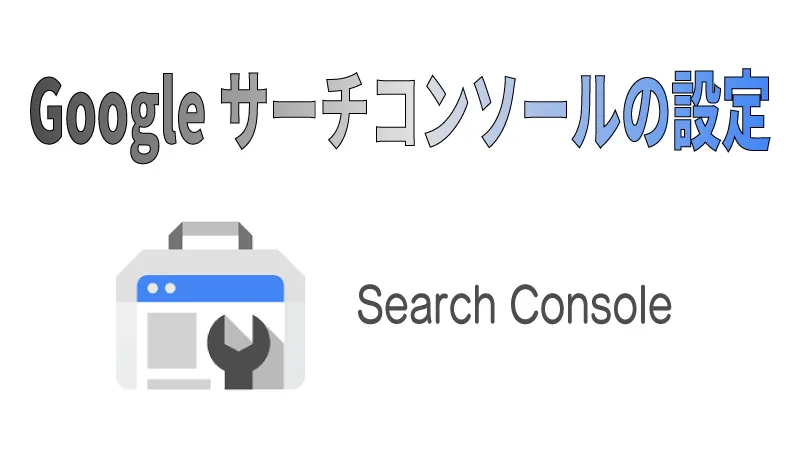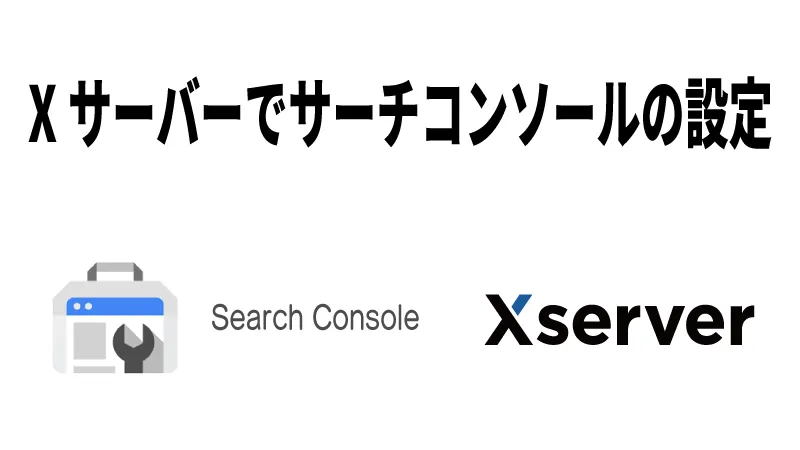Googleサーチコンソールは、自分のサイトに来たユーザーがGoogleの検索エンジンで「何というキーワード」で検索して、「自分のサイトのどのページ」をクリックして訪れてくれたかがわかります。
これを把握することで、自分が上位表示を目指しているキーワードで、そのページが検索エンジンに表示されているか。クリックされているかがわかります。
さらに、新規で作成したWEBサイトをGoogleにインデックス(検索エンジンに登録)するリクエストを送ることもGoogleサーチコンソールで可能です。
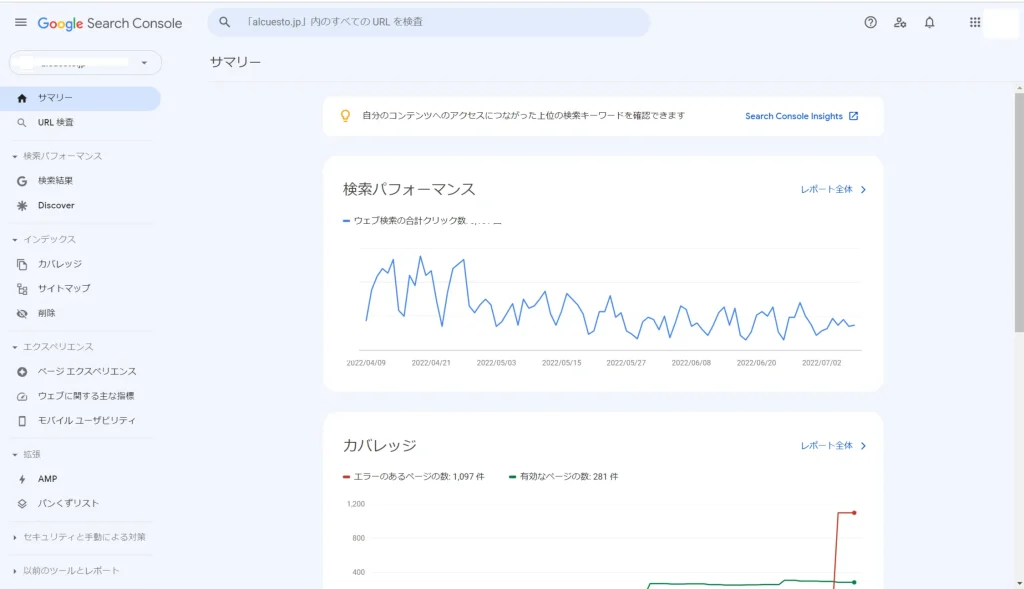
Googleサーチコンソールの設定
Googleサーチコンソールのページを開きます。
初めて登録する場合は、ドメインを登録しましょう。
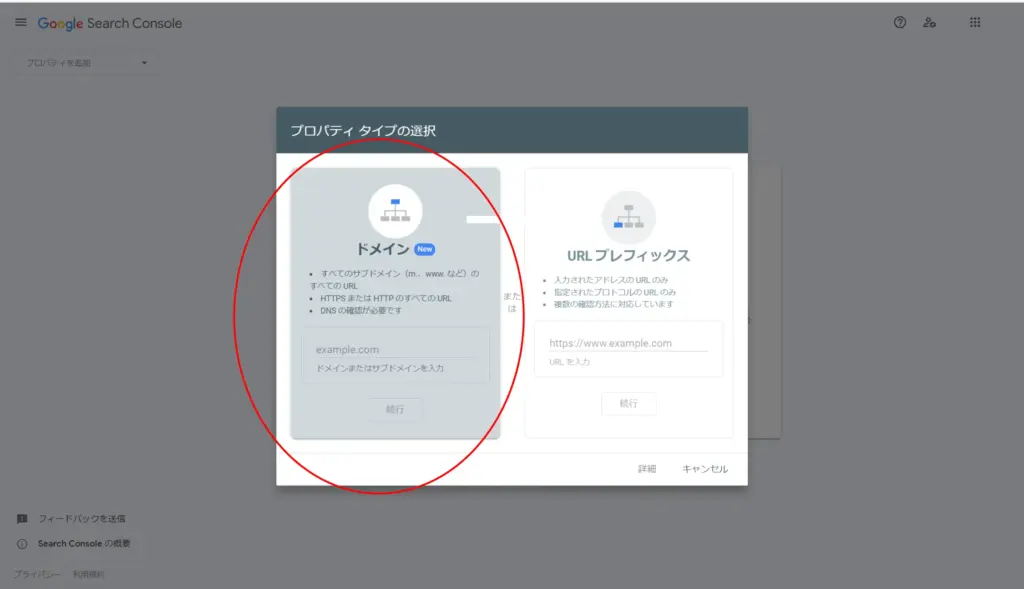
Googleサーチコンソールを利用するには、ドメイン所有権の確認をサーチコンソールにしないといけません。その為、TXTレコードに表示されているコードをコピーして、使用されているサーバーやドメイン管理会社で設定することが必要です。
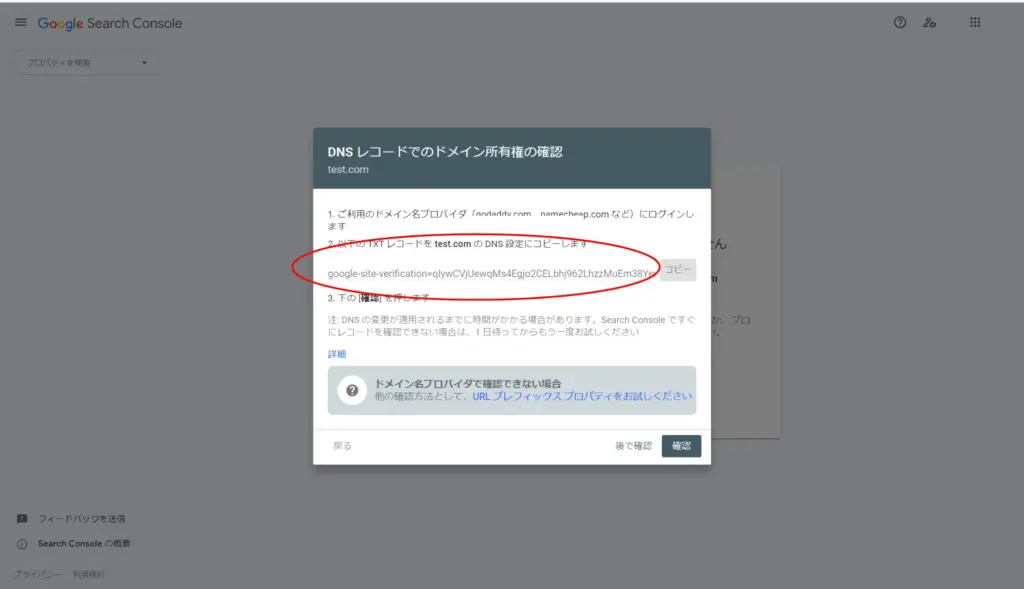
ドメイン所有権の確認が終われば、Googleサーチコンソールが見れるようになります。
TXTレコードの設定は、サーバーやドメイン会社によって違うのでご注意くださいませ。
ドメインで登録した後は、ご自身のサイトURLでも確認できるようにプロパティを追加することをおススメします。
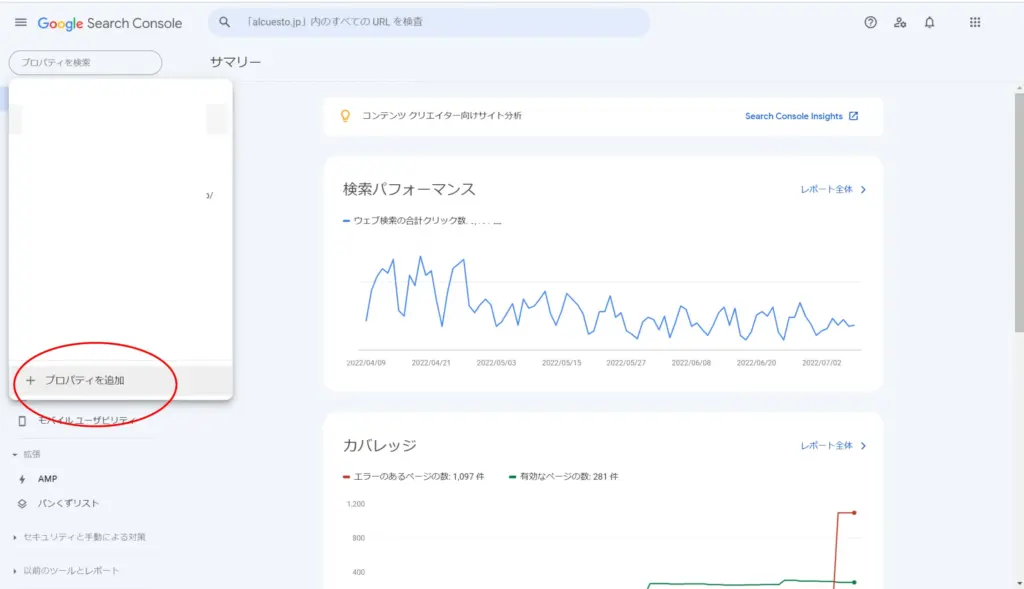
ドメインでの登録・URLごとでの登録をしておくことで、例えばサブドメインなどを作った場合、
ドメインでは本ドメイン・サブドメインの合算の数字、各URLごとでは各URLの数字が見ることが出来ます。